Ana sayfa > Tarama > Makinenizdeki Tara Düğmesini Kullanarak Tarama > Taranmış Verileri E-posta Eki Olarak Kaydetme
Taranmış Verileri E-posta Eki Olarak Kaydetme
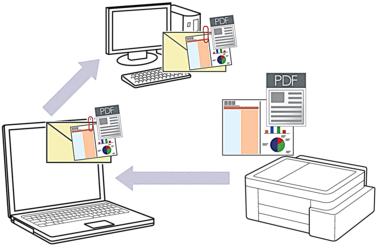
Makinenizden tarama yapmak için:
Brother iPrint&Scan kullanarak makinenizi seçmelisiniz.
Dosya türü ve dosya saklama konumu gibi tarama ayarlarını değiştirmek için, Brother iPrint&Scan kullanın.
Daha fazla bilgi

 İlgili bilgiler: Tarama Düğmesi Ayarlarını Brother iPrint&Scan’den Değiştirme
İlgili bilgiler: Tarama Düğmesi Ayarlarını Brother iPrint&Scan’den Değiştirme Bilgisayarınızdan tarama yapmak için:

 İlgili bilgiler: Brother iPrint&Scan (Windows/Mac) Kullanarak Tara
İlgili bilgiler: Brother iPrint&Scan (Windows/Mac) Kullanarak Tara Makinenizin Tarama düğmesiyle bu özelliği kullanmak için Brother iPrint&Scan’de aşağıdaki uygulamalardan birini seçtiğinizden emin olun:
- Windows: Microsoft Outlook
- Mac: Apple Mail
Diğer uygulamalar ve Web posta hizmetleri için, Görüntüye Tara veya Dosyaya Tara özelliğini bir belgeyi taramak ve sonra taranan dosyayı bir e-posta iletisine eklemek için kullanın.
DCP-T530DW/DCP-T535DW/DCP-T536DW/DCP-T730DW/DCP-T735DW/DCP-T830DW/DCP-T835DW
 (Scan (Tarama)) öğesine basın.
(Scan (Tarama)) öğesine basın. - [PC'ye Tara] seçeneğini seçmek için
 veya
veya  öğesine basın ve sonra OK öğesine basın.
öğesine basın ve sonra OK öğesine basın. - [E-posta] seçeneğini seçmek için
 veya
veya  öğesine basın ve sonra OK öğesine basın.
öğesine basın ve sonra OK öğesine basın. - Makine ağa bağlıysa,
 veya
veya  öğesine basarak verileri göndermek istediğiniz bilgisayarı seçin, ardından OK öğesine basın.
öğesine basarak verileri göndermek istediğiniz bilgisayarı seçin, ardından OK öğesine basın. 
LCD sizden bir PIN girmenizi isterse, bilgisayar için dört basamaklı PIN'i girmek amacıyla kontrol panelini kullanın ve daha sonra OK öğesine basın.
- Aşağıdakilerden birini yapın:
- Ayarları değiştirmek için sonraki adıma gidin.
- Varsayılan ayarları kullanmak için Mono Start (Mono Başlat) veya Colour Start (Renkli Başlat) öğesine basın.

[Renk Ayarı] seçeneği varsayılan ayarlara bağlıdır. Mono Start (Mono Başlat) veya Colour Start (Renkli Başlat) öğesine basılması renk ayarlarını değiştirmez.
- Copy / Scan Options (Kopyalama / Tarama Seçenekleri) öğesine basın.
 Tarama seçeneklerini kullanmak için, Brother iPrint&Scan'in yüklü olduğu bir bilgisayarı makineye bağlamanız gerekir.
Tarama seçeneklerini kullanmak için, Brother iPrint&Scan'in yüklü olduğu bir bilgisayarı makineye bağlamanız gerekir. - Makine sizi tarama ayarlarını yapmanız konusunda uyaracaktır. İstenen seçeneği seçmek için
 veya
veya  'ye basın ve daha sonra bir sonraki tarama ayarına geçmek için OK düğmesine basın.
'ye basın ve daha sonra bir sonraki tarama ayarına geçmek için OK düğmesine basın. - [Renk Ayarı]
- [Çözünürlük]
- [Dosya Türü]
- [Belge Boyutu]
- [Oto Eğri. Düzelt]
- [Fon Ren. Kaldır]
- [Kenar Boş. Ayar.]
- Taramayı başlatmak için Mono Start (Mono Başlat) veya Colour Start (Renkli Başlat) öğesine basın.
 [Renk Ayarı] seçeneği, belirlediğiniz ayarlara bağlıdır. Mono Start (Mono Başlat) veya Colour Start (Renkli Başlat) öğesine basılması renk ayarlarını değiştirmez.
[Renk Ayarı] seçeneği, belirlediğiniz ayarlara bağlıdır. Mono Start (Mono Başlat) veya Colour Start (Renkli Başlat) öğesine basılması renk ayarlarını değiştirmez.
MFC-T930DW/MFC-T935DW
 (Scan (Tarama)) öğesine basın.
(Scan (Tarama)) öğesine basın. - [PC'ye] seçeneğini seçmek için
 veya
veya  öğesine basın ve sonra OK öğesine basın.
öğesine basın ve sonra OK öğesine basın. - [E-postaya] seçeneğini seçmek için
 veya
veya  öğesine basın ve sonra OK öğesine basın.
öğesine basın ve sonra OK öğesine basın. - Makine, ağ üzerinden bağlanmışsa,
 veya
veya  öğesine basarak verileri göndermek istediğiniz bilgisayarı seçin, ardından OK öğesine basın.
öğesine basarak verileri göndermek istediğiniz bilgisayarı seçin, ardından OK öğesine basın. 
LCD mesajı sizden bir PIN girmenizi isterse, bilgisayar için dört basamaklı PIN'i girmek üzere kontrol panelini kullanın ve daha sonra OK öğesine basın.
- Aşağıdakilerden birini yapın:
- Ayarları değiştirmek için sonraki adıma gidin.
- Varsayılan ayarları kullanmak için Mono Start (Mono Başlat) veya Colour Start (Renkli Başlat) öğesine basın.
 [Renk Ayarı] seçeneği varsayılan ayarlara bağlıdır. Mono Start (Mono Başlat) veya Colour Start (Renkli Başlat) öğesine basılması renk ayarlarını değiştirmez.
[Renk Ayarı] seçeneği varsayılan ayarlara bağlıdır. Mono Start (Mono Başlat) veya Colour Start (Renkli Başlat) öğesine basılması renk ayarlarını değiştirmez.
- [Tarama Ayarl.] seçeneğini seçmek için
 veya
veya  öğesine basın ve sonra OK öğesine basın.
öğesine basın ve sonra OK öğesine basın. 
[Tarama Ayarl.] seçeneğini kullanmak için, Brother iPrint&Scan yüklü bir bilgisayarı makineye bağlamanız gerekir.
- [Aygıtta Ayarla] seçeneğini seçmek için
 veya
veya  öğesine basın ve sonra OK öğesine basın.
öğesine basın ve sonra OK öğesine basın. - Değiştirmek istediğiniz tarama ayarlarını seçin ve ardından OK öğesine basın.SeçenekAçıklamaRenk Ayarı
Taranmış belgenizin rengini seçin.
ÇözünürlükBelgeniz için tarama çözünürlüğünü seçin.
Dosya TürüBelgeniz için dosya formatı seçin.
Belge BoyutuBelge boyutunuzu seçin.
ParlaklıkParlaklık seviyesini seçin.
KontrastKontrast seviyesini seçin.
Oto Eğri. DüzeltTarandıklarında eğik belgeleri düzeltin.
Kenar Boş. Ayar.Belgenizin kenar boşluklarını ayarlayın.
Arka Fonu KaldırKaldırılan arka plan rengi miktarını değiştirin.
- Taramayı başlatmak için Mono Start (Mono Başlat) veya Colour Start (Renkli Başlat) öğesine basın.
 [Renk Ayarı] seçeneği, belirlediğiniz ayarlara bağlıdır. Mono Start (Mono Başlat) veya Colour Start (Renkli Başlat) öğesine basılması renk ayarlarını değiştirmez.
[Renk Ayarı] seçeneği, belirlediğiniz ayarlara bağlıdır. Mono Start (Mono Başlat) veya Colour Start (Renkli Başlat) öğesine basılması renk ayarlarını değiştirmez.



